-
四信云
-
云通道
-
串口透传
-
智能运维
-
-
IP modem/DTU
-
DTU组网方案引导
-
DTU常用功能配置引导
-
DTU快速使用手册
-
嵌入式DTU
-
F2X16 V2
-
-
路由器
-
路由器组网方案引导
-
路由器常用功能配置引导
-
F-NR120 CAN配置
-
F-NR200安装
-
-
电力DTU
-
F2X14-D V3
-
F2X14-DK V3
-
加密说明
-
-
电力路由器
-
F3X14-D
-
-
工业数采网关
-
工业网关介绍
-
网关北向协议
-
网关南向通信协议
-
网关与PLC透传说明
-
网关常见问题
-
网关支持的协议
-
-
智慧灯杆网关
-
F-G300
-
F-G310
-
环网测试
-
-
工控机
-
升级工具及教程
-
LVDS屏接线说明
-
日志抓取
-
安卓常用功能
-
linux常用功能
-
-
智慧物联监控
-
摄像头IPC使用手册
-
NVR使用手册
-
视频平台
-
日志
-
-
车载终端
-
F-V111调试用例
-
-
环保终端
-
NB
-
LORA
-
基本透传通信
-
RS485传感器采集
-
IO采集
-
空中唤醒
-
AT、API测试
-
F8L10ST测试
-
LoRaWAN测试
-
信号值查询
-
低功耗终端
-
-
zigbee
-
商用产品
-
5G CPE(F-NR300)
-
5G ODU
-
-
传感器终端
FST100设备接入四信传感云简易配置教程
2024-09-19 17:42:04
FST100设备接入四信传感云简易配置教程
一、F8926-L接入传感云平台
1.需要登录网关配置界面:192.168.1.1(默认用户名密码均为admin)
(进入后可以看到LAN MAC,先记下来,后面需要用到)
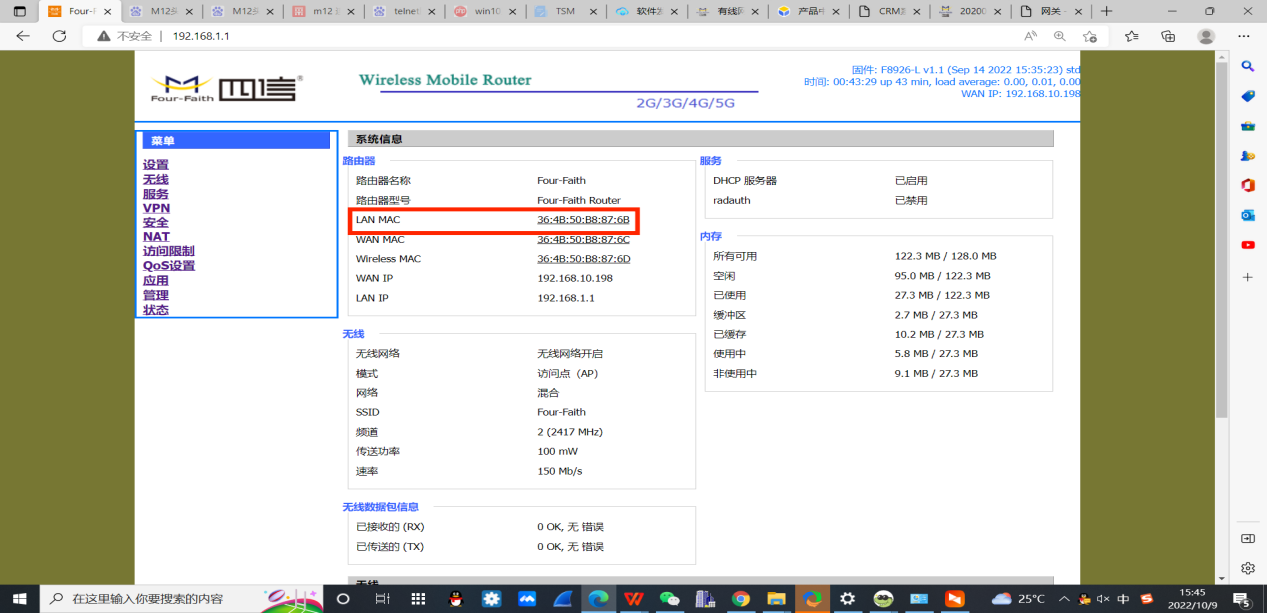
2.侧边栏-->应用--LoRa应用处,IP端口设为139.9.167.187:9017,其它参数默认
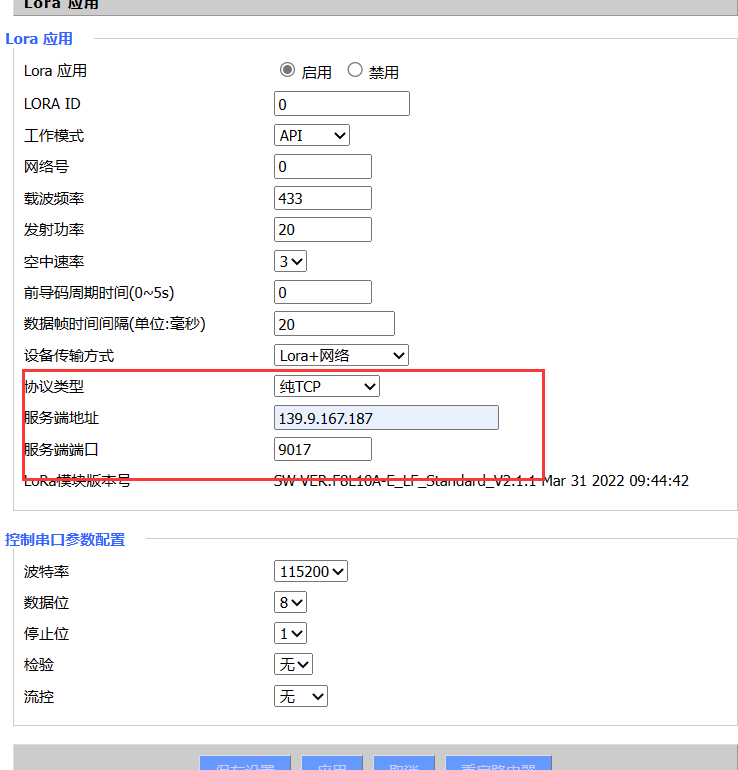
3.打开传感云平台:sensing.four-faith.com(账号自行注册)
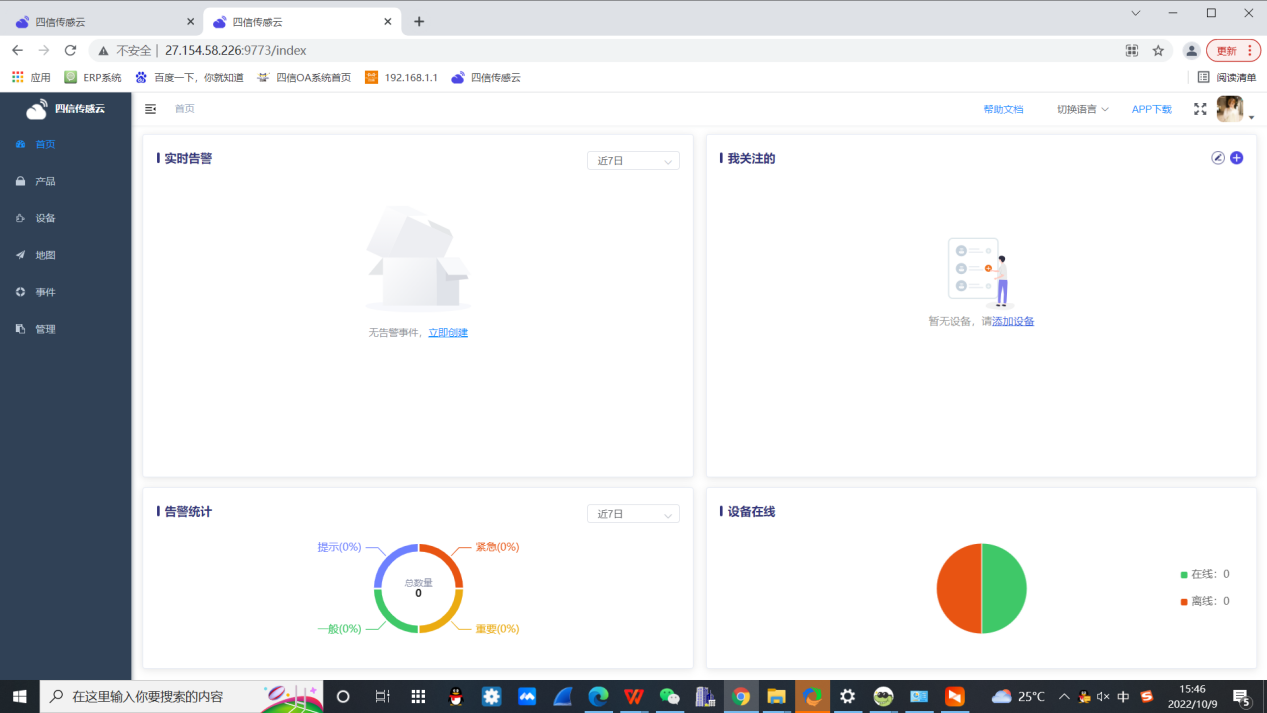
4.第一步先添加网关,点击云平台侧边栏设备-->新增
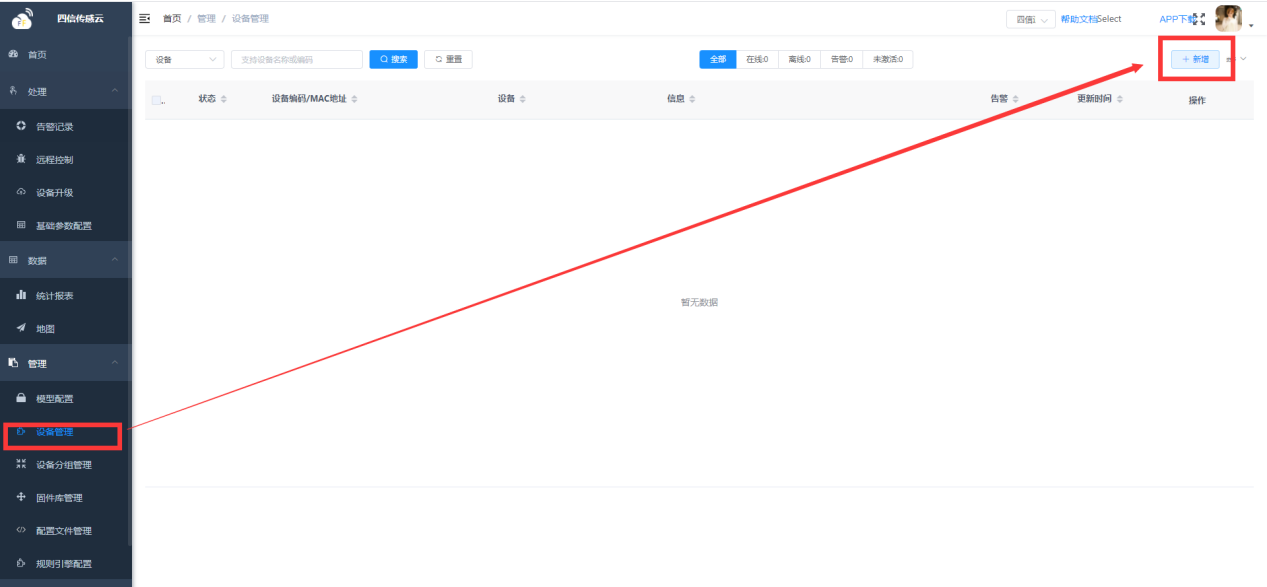
5.选择默认网关、自定义网关名称、将开头提到的网关LAN MAC地址填入网关MAC,其余不需要配置,点击确定
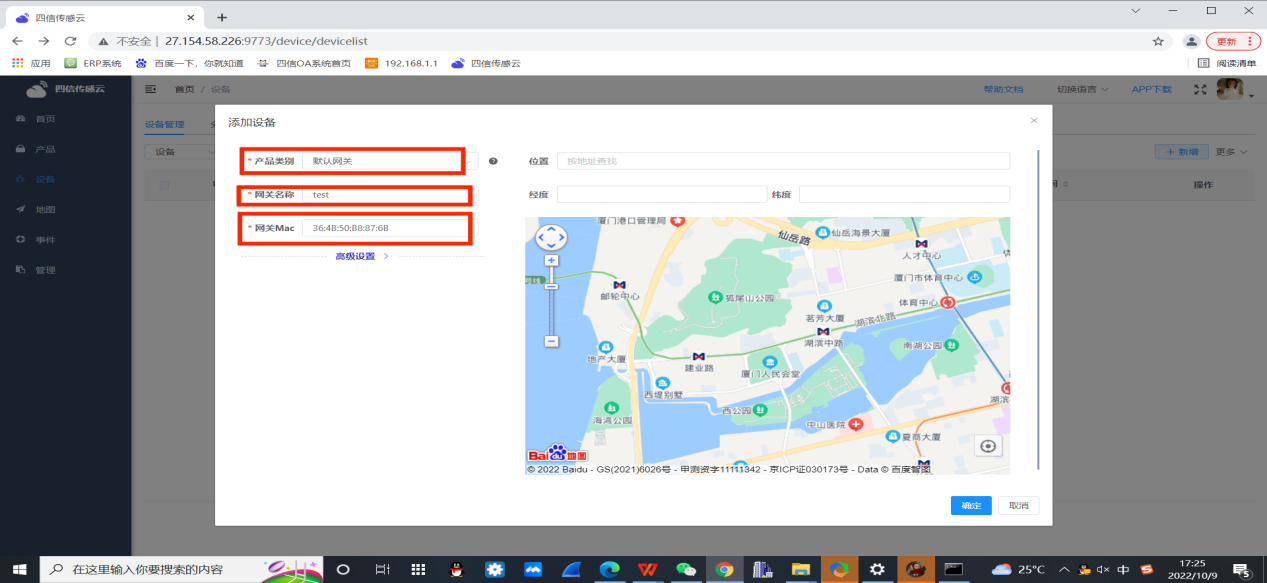
6.稍等片刻,可以看到网关已在线
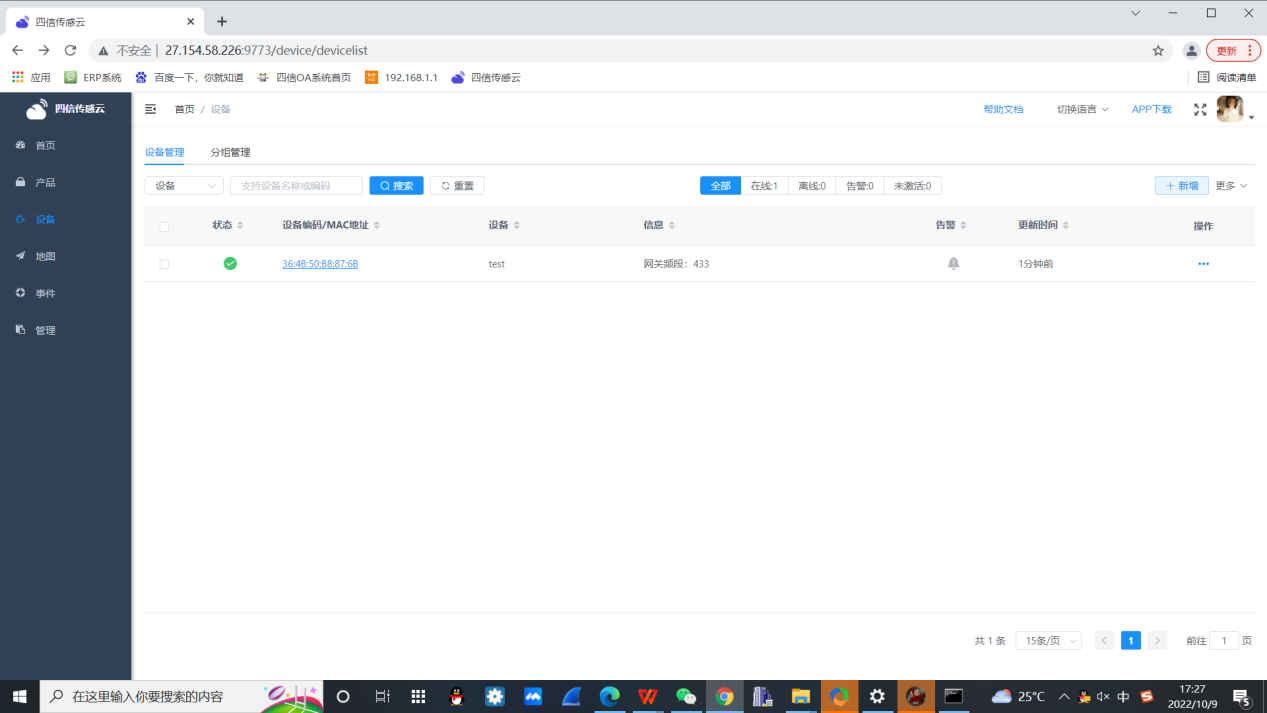
二、FST100接入传感云平台
1.进行调试需要在手机上安装传感云平台App(安卓),并且需要具备NFC功能。
安装后打开App,账号和电脑端的一致。
打开后可以看到已经录入的网关
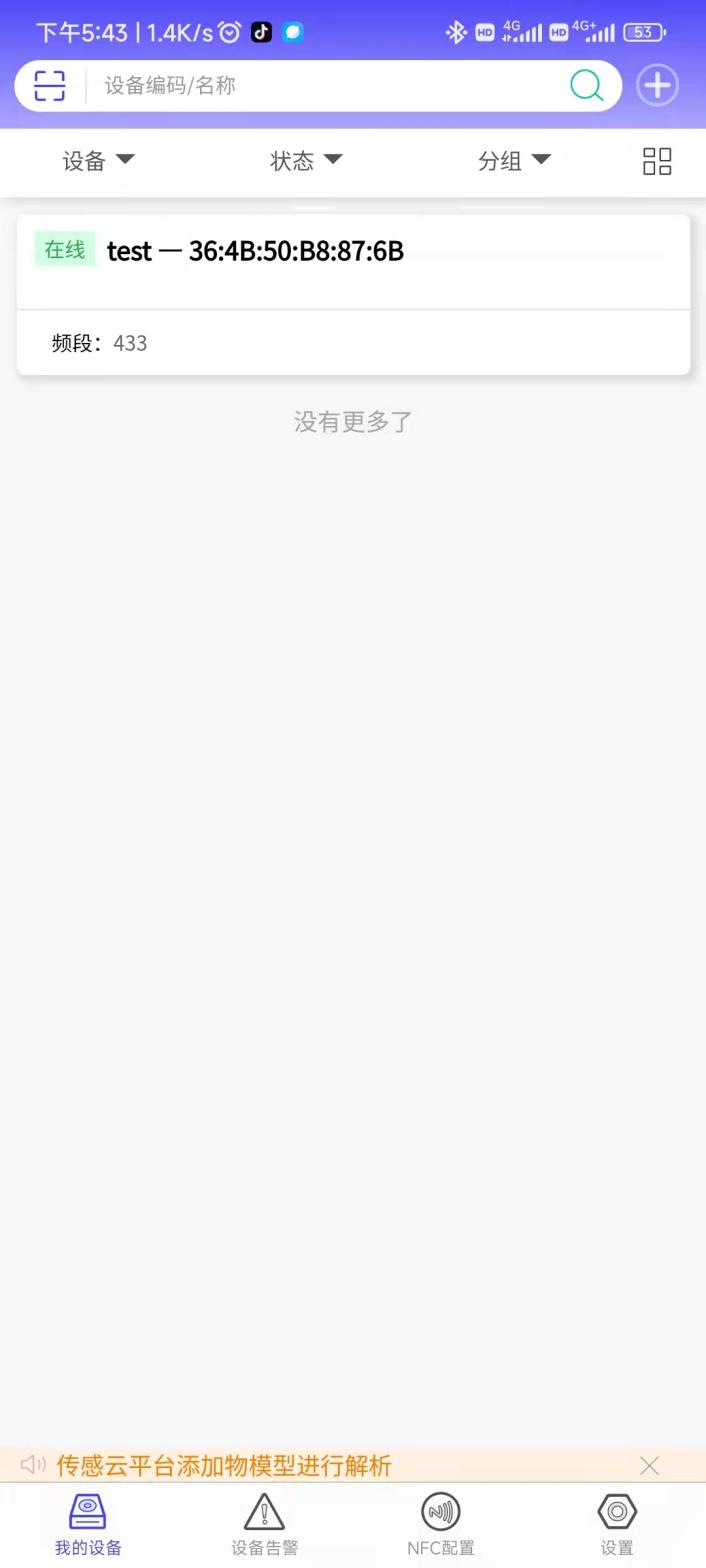
2.点击右上角的加号,点击扫码添加设备
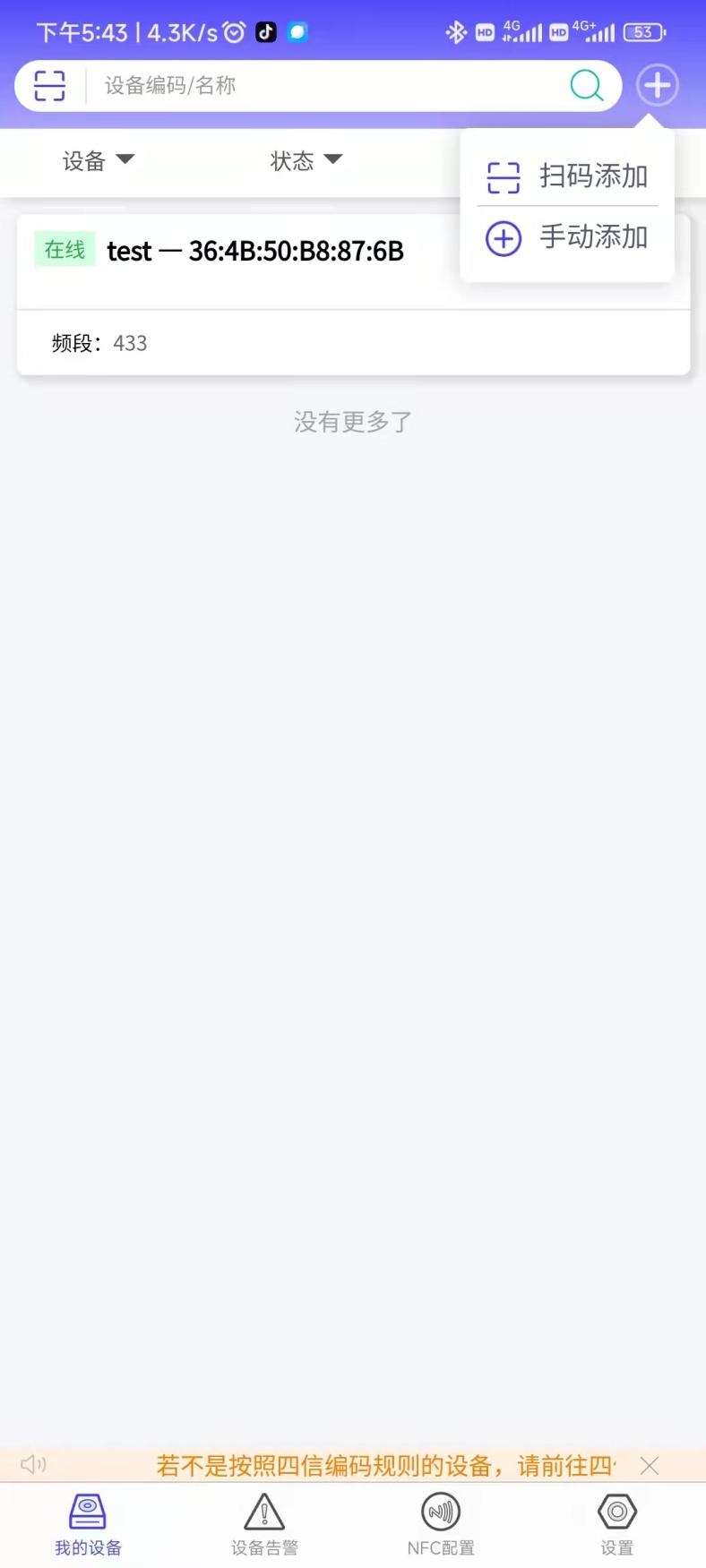
3.扫设备的背面的二维码,App就会识别到,然后点右下角添加
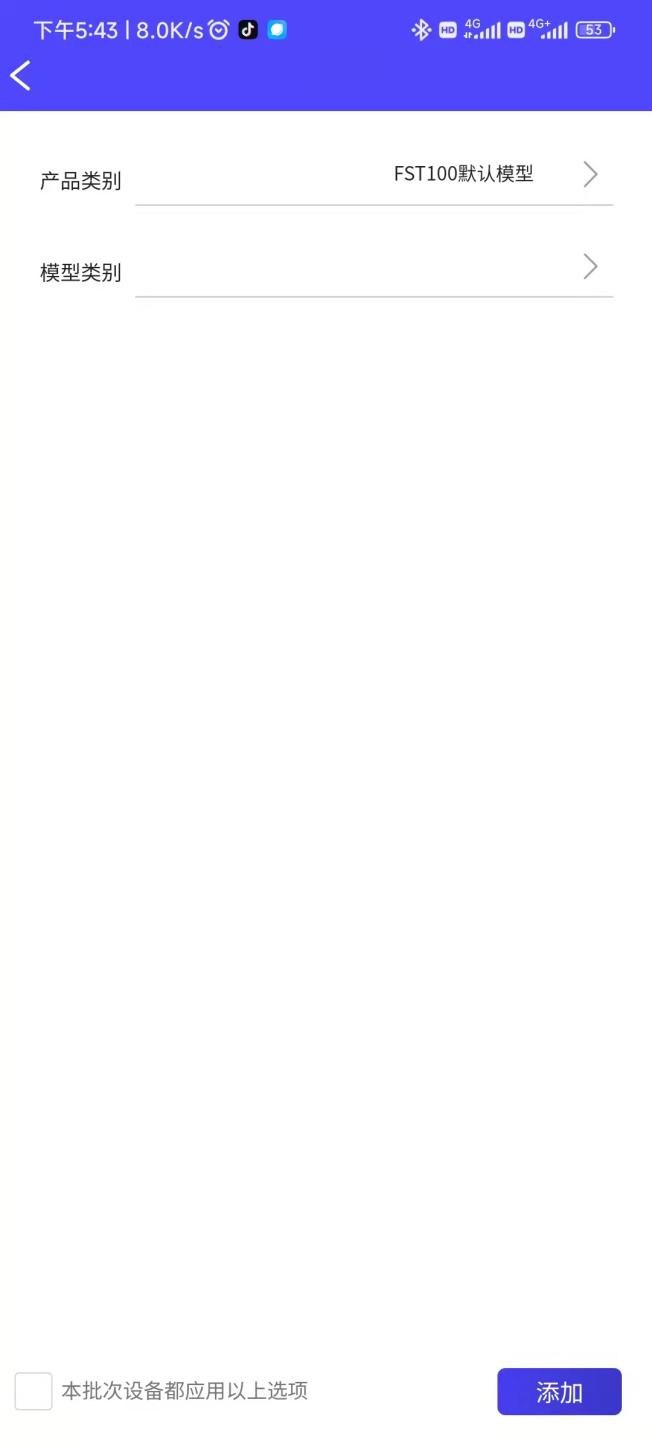
4.如果多个设备可继续扫码添加设备,添加完成后点击一键录入
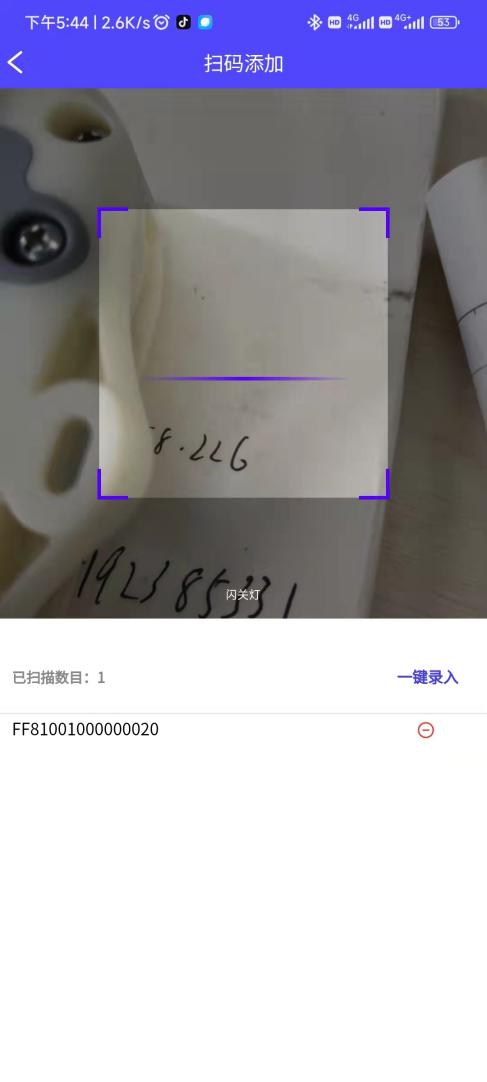
录入后设备处于离线状态
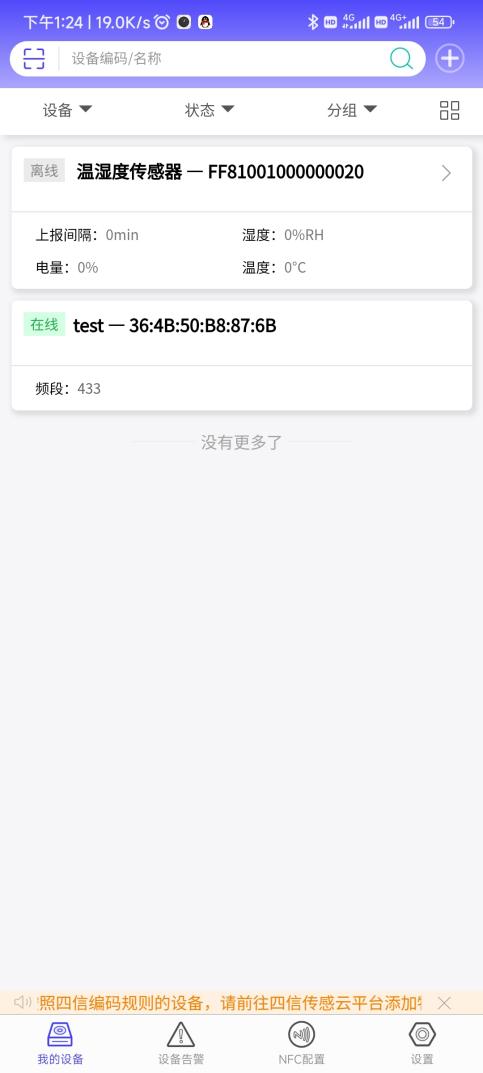
5.需要将设备恢复出厂,重新读取后,将未激活的设备激活才可以配置成功
6.先进入其他配置-->调试-->恢复出厂
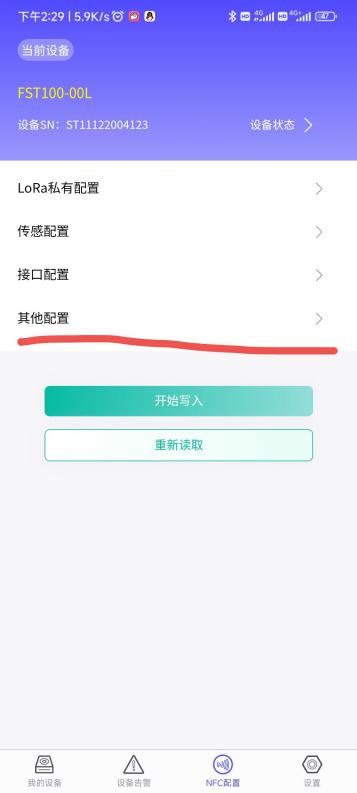
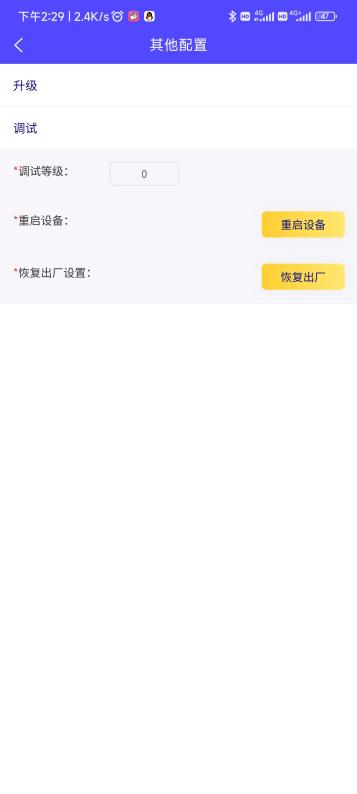
7.重新读取
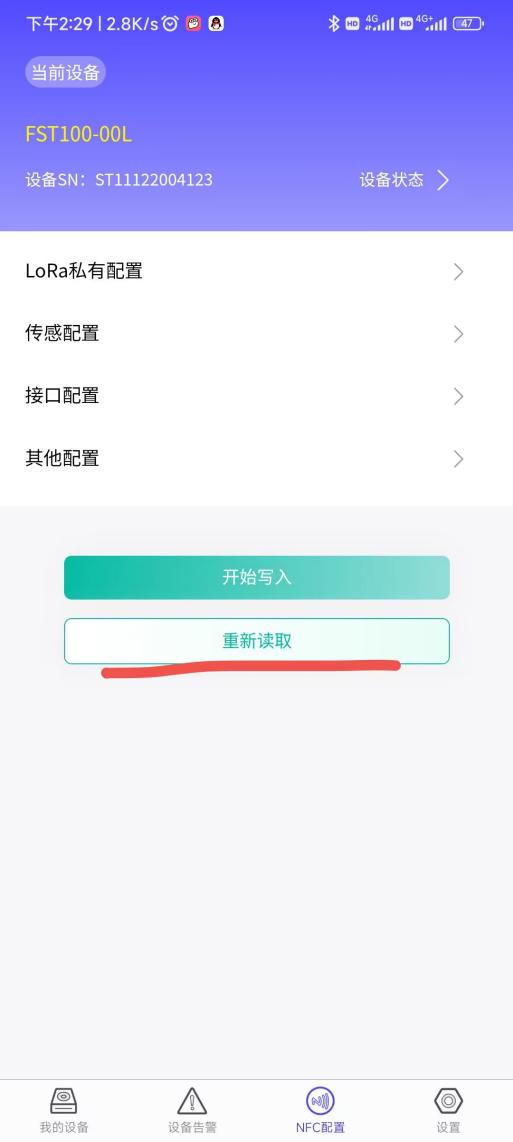
8.之后点击设备状态-->将设备激活
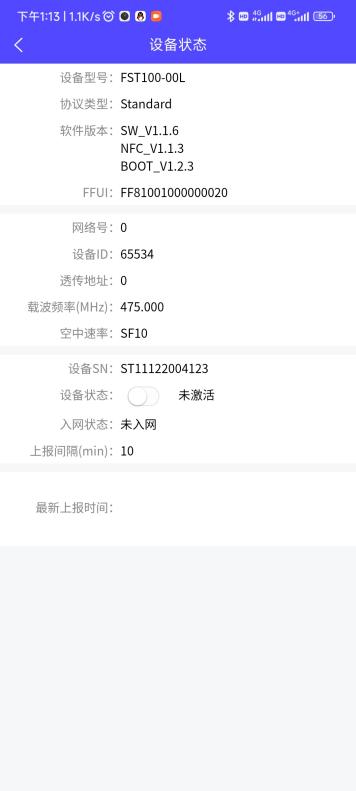
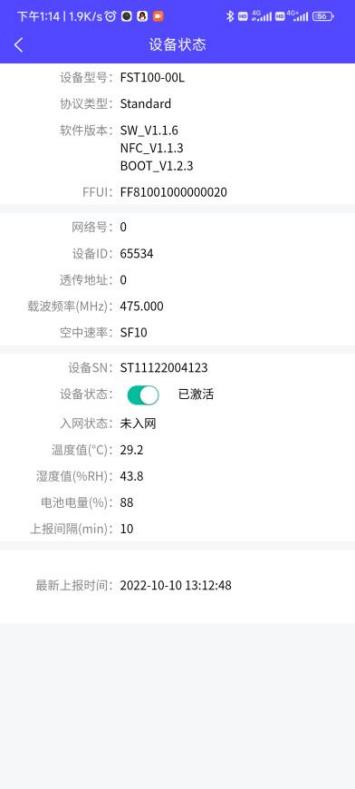
9.即可看到设备在线
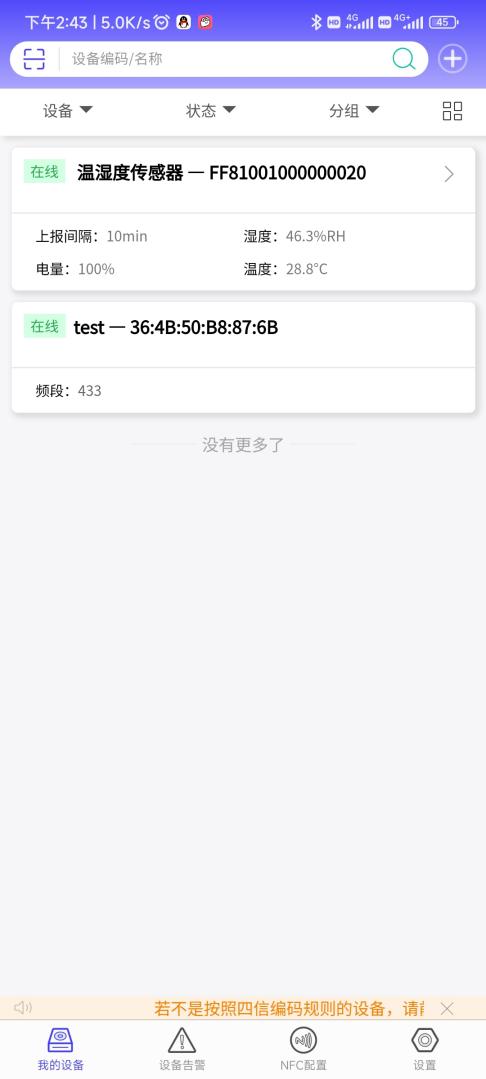
10.并且在传感云App和传感云网页上都能看到设备上报的数据

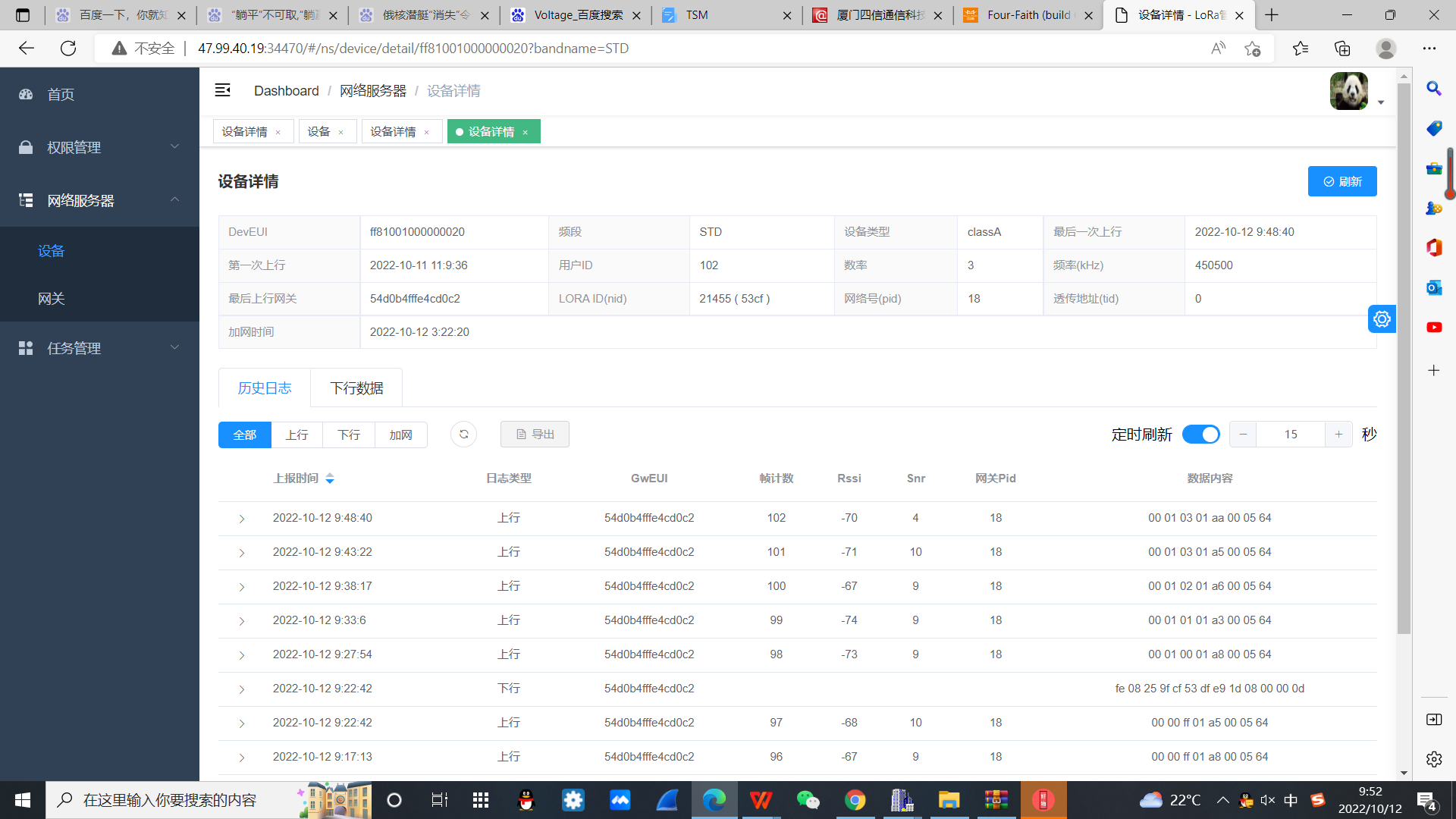
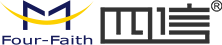

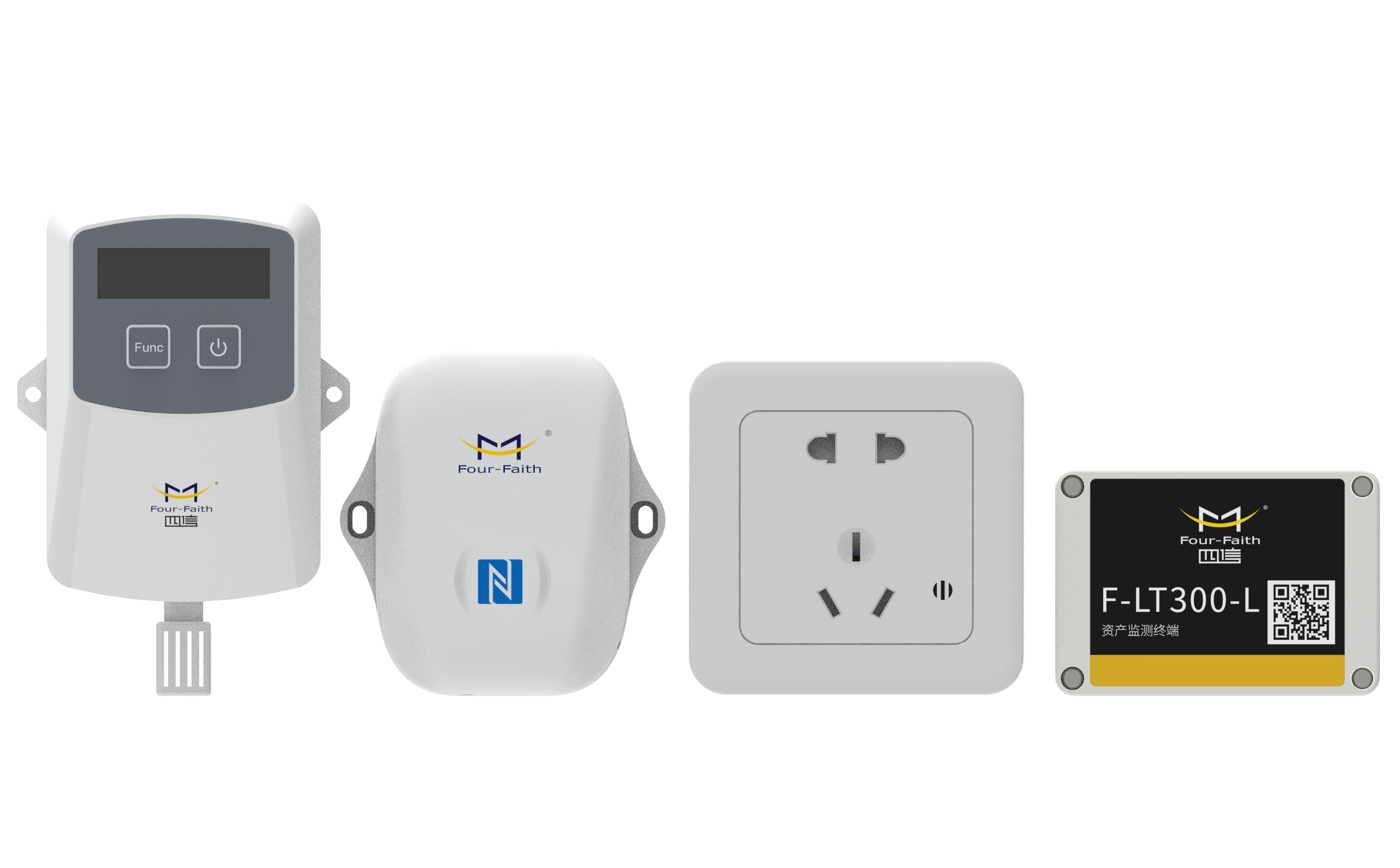



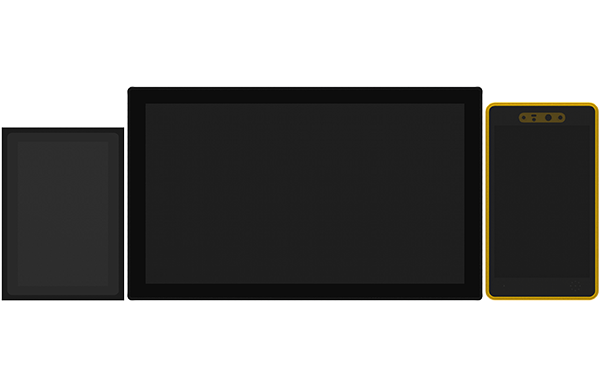


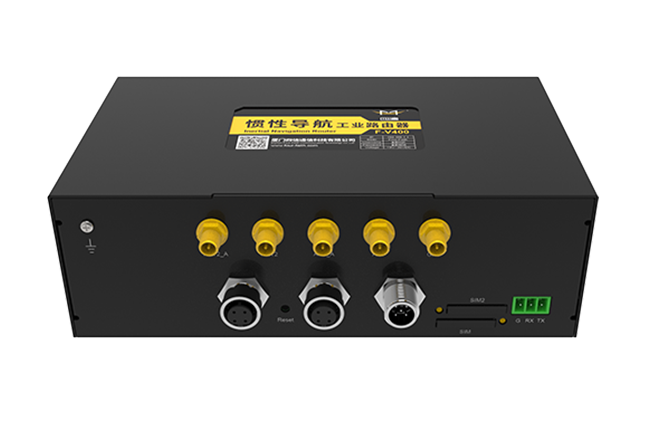























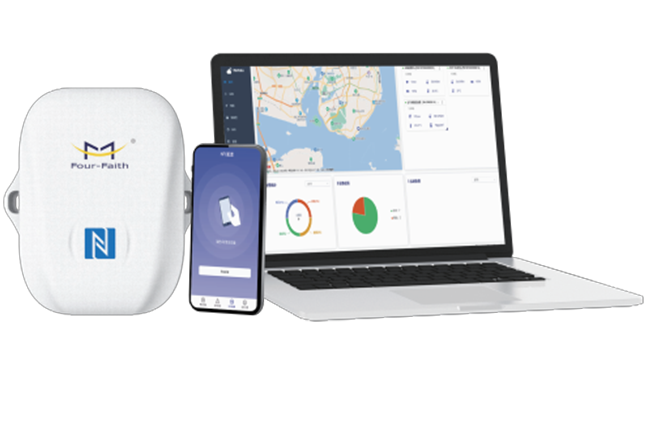



 闽公网安备
35021102001059号
闽公网安备
35021102001059号










